centos7如何上传压缩包
Posted
tags:
篇首语:本文由小常识网(cha138.com)小编为大家整理,主要介绍了centos7如何上传压缩包相关的知识,希望对你有一定的参考价值。
第一种是使用 lrzsz# yum -y install lrzsz //安装命令
上传使用 rz 命令,会跳出文件选择窗口,下载使用 sz 命令
1
2
3
1
2
3
第二种就是使用 ftp 了
这里推荐使用 xftp,一般我们会用到 xshell 去连接 linux 服务器,然后通过自带的 xftp 即可直接进行文件传输。
1
1
首先用 xshell 连接到 linux 服务器,点击文件夹图标,也可以使用快捷键 ctrl + alt + f 打开xftp,前提是你已经安装了 xftp 。
1
1


这时候就可以直接传输文件了,如果 xftp 出现中文乱码,可以点击下图图标,选中 utf-8 即可解决。
1
1

至于切换 xftp 的目录,可以直接在地址栏输入,回车进入,当然也可以在 xshell 中先进入你想进行文件传输的目录,再点击文件夹图标进入 xftp 。ps:在 /usr/local 进行传输文件
1
1

 参考技术A 通过FTP软件上传即可。
当然,如果压缩包不大的话,可以把压缩包压缩成zip格式(支持这种格式上传)。
Centos7.3安装和配置Tomcat8
第一步:下载Tomcat8压缩包
进入 http://tomcat.apache.org/download-80.cgi
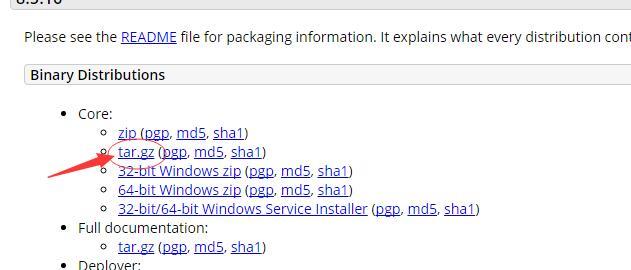
下载tar.gz压缩包
第二步:用ftp工具把压缩包上传到/home/data/下
可以运用FTP Rush(或者FileZilla)这个软件上传
第三步:解压以及新建目录
[root@localhost ~]# ls /home/data/
apache-tomcat-8.5.16.tar.gz server-jre-8u131-linux-x64.tar.gz
[root@localhost ~]# cd /home/data/
[root@localhost data]# tar -zxvf apache-tomcat-8.5.16.tar.gz
[root@localhost data]# ls
apache-tomcat-8.5.16 server-jre-8u131-linux-x64.tar.gz
apache-tomcat-8.5.16.tar.gz
我们新建/home/tomcat/目录 把tomcat剪切进去
[root@localhost data]# cd
[root@localhost ~]# mkdir /home/tomcat/
[root@localhost ~]# ls /home/
data java tomcat
[root@localhost ~]# mv /home/data/apache-tomcat-8.5.16/ /home/tomcat/
[root@localhost ~]# ls /home/tomcat/
apache-tomcat-8.5.16
第四步:配置tomcat server.xml
server.xml可以配置端口,编码以及配置项目等等,我们这里就配置一个端口,把默认的8080,修改成80
vi /home/tomcat/apache-tomcat-8.5.16/conf/server.xml
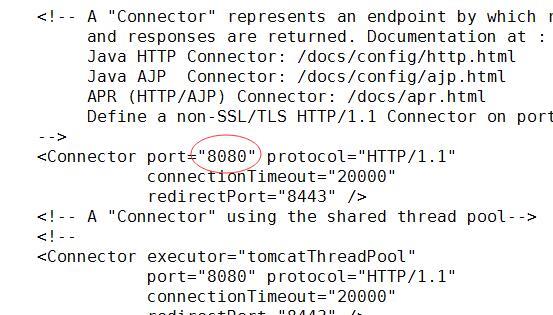
这里 我们把8080端口改成80,然后保存退出;
第五步:配置防火墙,开放80端口
firewall-cmd --zone=public --add-port=80/tcp --permanent
firewall-cmd --reload
第六步:启动tomcat
[root@localhost ~]# /home/tomcat/apache-tomcat-8.5.16/bin/startup.sh
Using CATALINA_BASE: /home/tomcat/apache-tomcat-8.5.16
Using CATALINA_HOME: /home/tomcat/apache-tomcat-8.5.16
Using CATALINA_TMPDIR: /home/tomcat/apache-tomcat-8.5.16/temp
Using JRE_HOME: /home/java/jdk1.8.0_131
Using CLASSPATH: /home/tomcat/apache-tomcat-8.5.16/bin/bootstrap.jar:/home/tomcat/apache-tomcat-8.5.16/bin/tomcat-juli.jar
Tomcat started.
说明启动成功
第七步:浏览器测试
地址栏输入:http://192.168.1.108/
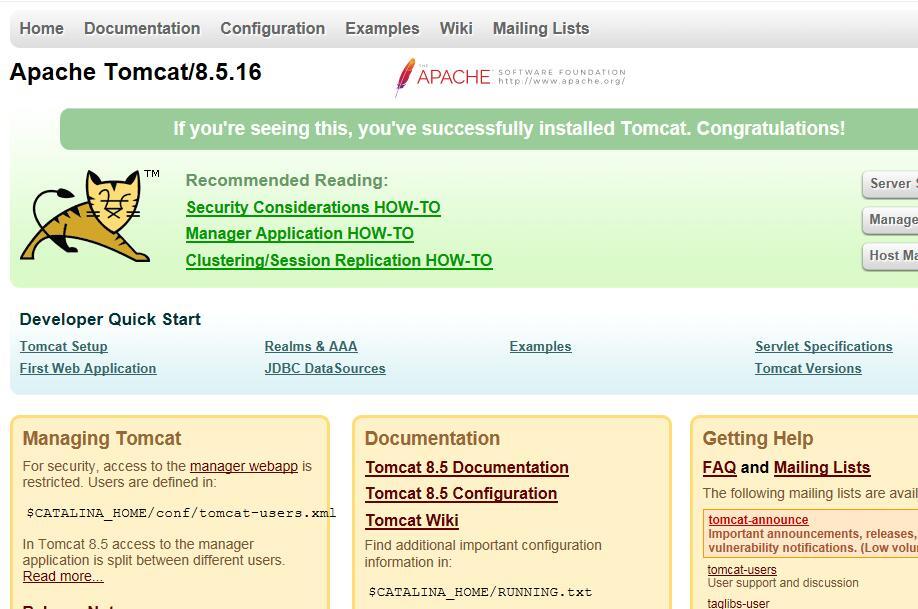
说明配置OK
以上是关于centos7如何上传压缩包的主要内容,如果未能解决你的问题,请参考以下文章